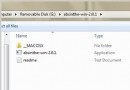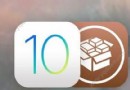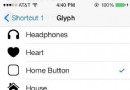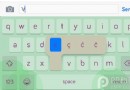蘋果iOS 9使用技巧和隱藏功能詳解

導語:在經過漫長的測試之後,iOS 9終於與iPhone和iPad用戶見面。乍一看,新系統似乎與上代系統沒有區別,實際上卻有許多難以察覺的小功能隱藏其中。我們匯總了一些實用和有趣的技巧及隱藏功能,幫助各位快速上手iOS 9。
具體如下:
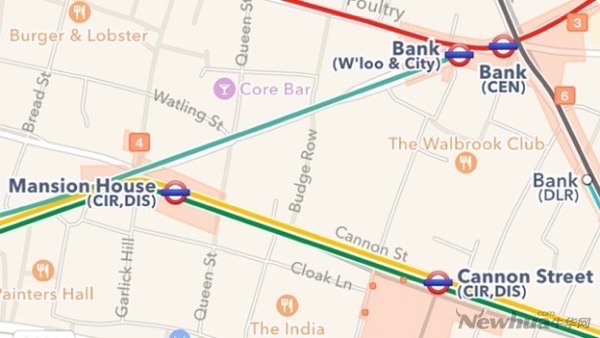
利用地圖進行導航
蘋果地圖總是在功能上落後於谷歌地圖,但iOS 9帶來了許多令人振奮的功能,可能會讓你停留在蘋果地圖上的時間更長。
最大的改進就是加入公共交通指向,包括公共汽車、火車和地鐵。一開始支持的城市有限,如果你在英國的話,那麼只在倫敦有用。蘋果地圖的操作體驗流暢且實用,當你開啟一段旅程時,可以選擇搜索交通方式,結果中將包含地鐵和火車。
禁用“搖動以撤銷”
“搖動以撤銷”功能允許用戶搖動iPhone,快速刪除剛剛鍵入的單詞,但有些時候該功能會過於敏感,用戶無意中搖動到也會跳出提醒,實在是很惱人。慶幸的是,iOS 9可以禁用這個功能,前往設置-通用-輔助功能,關閉“搖動以撤銷”。
更智能的Siri——她能做什麼?
做數學題
在iOS 9中,Siri變成了數學高手。你可以問她基礎的算術題,當然,一些稍微復雜的算術題她也能應付。她還能進行一些單位換算,比如說“將243英裡換算成公裡”,Siri將告訴你正確答案。
設置情境提醒
Siri一直都可以為用戶設置提醒。但在iOS 9中,當用戶抵達特定地點時,這些提醒將跳出。想讓Siri提醒你在超市的時候別忘了買牛奶?沒問題,Siri能做到。
根據日期展示照片
iOS 8完全改變了照片應用的設計,而iOS 9則引入了通過Siri訪問相冊的功能。蘋果語音助手可以根據地點或日期匯總特定的照片。如果你要求Siri展示去年在倫敦拍的照片,它會把所有相關結果帶到你面前。
備忘錄創建代辦事項
iOS 9最棒的地方在於對備忘錄應用的完全升級和改進。顯然,它是為全新iPad Pro量身打造的,看看這些畫圖工具就知道了,但iPhone和普通iPad也迎來了一些可喜的功能。你可以輕松捕獲地圖、照片及更多信息,還可以直接畫草圖,使用體驗更豐富。
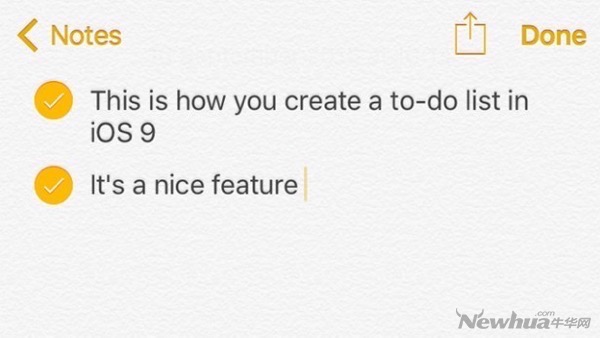
Safari內容屏蔽
iOS 9發布時鮮少提到這項功能,但不得不說,它是一次重大改進。蘋果對該功能的官方解釋是,它將“屏蔽cookies、圖片、資源、彈窗以及其他內容”,但在現實使用中,它實際上是為了屏蔽廣告。
為實現此項功能,你首先需要從App Store中獲取內容屏蔽Safari擴展,然後進入設置應用中的Safari部分,允許這些內容屏蔽拓展的使用。
有趣的是,廣告屏蔽只能用於64位系統,因此許多老款iPad和iPhone 5不在支持之列。
按應用分組的通知視圖
iOS 9中的通知功能也更新了,但更新幅度不大。通知視圖現在加入了“按應用分組”,用戶在通知視圖是否按應用分組上的有了更多自由。
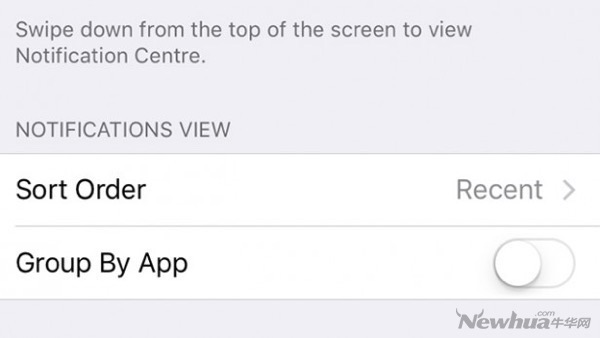
添加iCloud Drive應用至主屏
雖然iCloud Drive沒有給出足夠多的理由說服我們放棄其他雲服務,但作為蘋果自家應用,它更適合用戶在iOS和OSX設備之間搬運內容。現在,用戶可以通過一種原生方式訪問所有存儲的文件,不過需要用戶手動設置。
前往設置-iCloud-iCloud Drive,選擇“在主屏幕上顯示”,接著你就會發現iCloud Drive圖標出現在主屏幕上。
把視頻變成浮動窗口(僅限iPad)
iOS 9允許用戶將視頻變成浮動窗口,顯示在桌面甚至是應用上,實現畫中畫的效果。這帶來了極大的便利,你在寫郵件的時候還能看電視。另外,畫中畫也支持FaceTime。
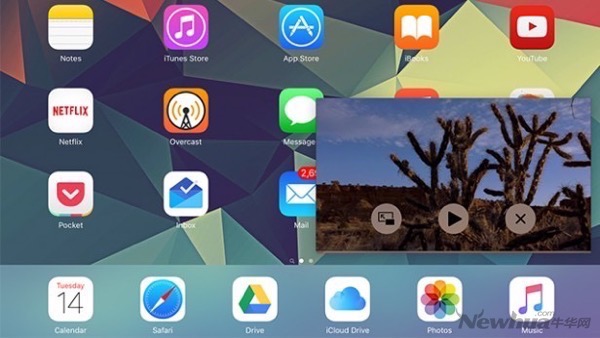
目前這項功能僅支持原生視頻應用和少數幾個網站,點擊視頻中的一個特殊圖標,就能讓視頻以懸浮窗口的形式呈現,懸浮窗口的大小還可以自行調節。
節電模式(僅支持iPhone)
這項功能是iPhone的特權。打開設置-電池,選擇低電量模式即可。該模式有助於暫時降低設備耗電量,直到iPhone完全充電。需要注意的是,此項功能打開之後,郵件獲取、後台應用刷新與自動下載都將停用,部分視覺效果也會減弱或關閉。
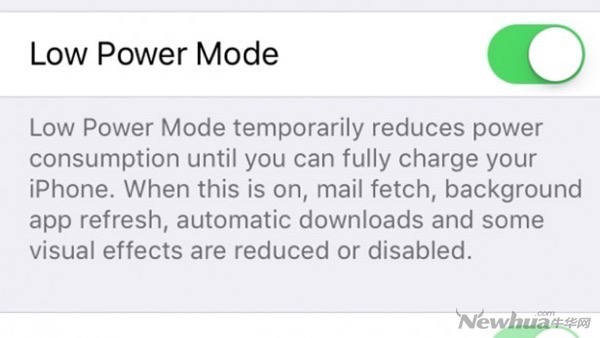
一旦你的手機電量接近20%,它就會提示你開啟這個模式,你也可以手動關閉。
用Spotlight搜索App Store
你現在不必打開App Store去下載應用。iOS 9在Spotlight中增加了一項新功能:在主屏上隨意下滑,拉出Spotlight搜索框,輸入想下載的應用,點擊搜索App Store選項,就能直接進入App Store獲取搜索結果。
直接在設置中搜索
如果你在設置應用中要花費大量時間才能找到想要的選項,那麼推薦你使用這項功能。蘋果在設置應用中增加了搜索框,這項功能目測將受到很多用戶追捧。
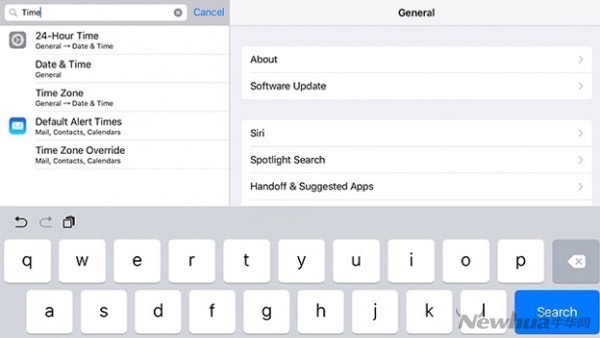
它與Mac上的系統偏好功能很像,只需要在搜索框中輸入想找的選項就行。比如說點擊“時間”,就會跳出許多與時間有關的設置,像是當期時間、設定時間、日期與時間等等。
讓設備更安全
為保證iPhone和iPad設備更加安全,蘋果做出了許多努力,包括引入Touch ID功能。現在,如果你仍在使用老設備,或者單純地喜歡以輸入密碼的方式保護手機,那麼可以選擇iOS 9中的6位數密碼功能。打開設置-密碼-更換密碼-密碼選項,選擇6位數密碼。
聯系人快捷鍵
在iOS 8的多任務界面中,蘋果添加了幾個常用聯系人,但iOS 9中這個設置不見了。不要擔心,它們只是挪了個地,被放到了Siri全新的“主動建議(Proactive)”中。從屏幕左側向右拖拽就能拉出一個界面,這個界面中包含著常用聯系人。